Iklan
Kehilangan data dari ponsel Anda memilukan. Apakah Anda secara tidak sengaja menghapus sesuatu atau ponsel Anda dicuri atau rusak, foto-foto Anda yang tak tergantikan, pesan-pesan dari orang-orang terkasih, dan banyak lagi bisa hilang dalam sekejap.
Jika Anda perlu memulihkan beberapa pesan teks dari ponsel Android Anda, Anda mungkin mati-matian mencari solusi terbaik untuk melakukannya. Inilah yang perlu Anda ketahui tentang cara memulihkan teks yang dihapus, dan cara mencadangkannya untuk mencegah hal ini di masa mendatang.
Bagaimana memulihkan pesan teks yang dihapus di Android
Kami akan mulai dengan berita buruk: benar-benar tidak ada cara yang dapat diandalkan untuk memulihkan teks yang dihapus di Android jika Anda tidak mempersiapkan sebelumnya.
Sebelum kita beralih ke beberapa alat, jangan lupakan solusi berteknologi rendah untuk masalah ini: bertanya pada pihak lain. Jika Anda hanya kehilangan beberapa pesan teks, orang yang Anda SMS mungkin masih memiliki salinan teks-teks itu di telepon mereka. Mereka dapat meneruskan ini kepada Anda atau mengambil tangkapan layarnya.
Namun, jika gagal, Anda mungkin berpikir untuk beralih ke aplikasi pemulihan. Lakukan pencarian Google untuk cara mengambil teks yang dihapus, dan Anda akan menemukan berbagai situs yang menawarkan perangkat lunak pemulihan Android.
Masalahnya adalah alat-alat ini tidak akan bekerja untuk kebanyakan orang. Kami menguji Mobikin, FonePaw Android Recovery, dan EaseUS MobiSaver. Masing-masing gagal memulihkan data karena setidaknya satu dari tiga batasan besar:
- Anda memerlukan akses root untuk memulihkan pesan teks.
- Alat tidak benar-benar memulihkan apa pun tanpa membayar.
- Mereka meminta Anda untuk menggunakan protokol Penyimpanan Massal USB yang tidak tersedia.
Mari kita bahas masing-masing kelemahan ini secara bergantian.
Kekurangan 1: Akses Root Dibutuhkan
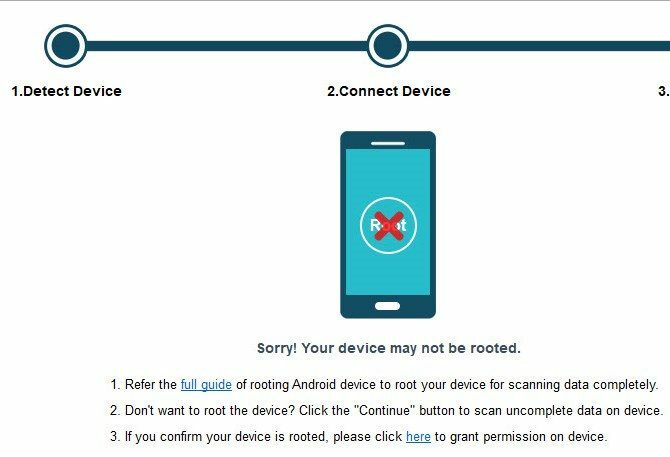
Rooting ponsel Android Anda Panduan Lengkap untuk Melakukan Rooting Ponsel atau Tablet Android AndaJadi, Anda ingin me-rooting perangkat Android Anda? Ini semua yang perlu Anda ketahui. Baca lebih banyak memberikan, di antara manfaat lainnya, kemampuan untuk mengakses file apa pun di perangkat Anda. Secara default, Android menyembunyikan beberapa folder sistem yang dilindungi dari Anda. Folder yang berisi teks Anda termasuk dalam kategori ini. Dengan demikian, Anda tidak dapat menginstal aplikasi browser file normal dan menjelajah ke direktori yang berisi teks Anda tanpa rooting.
Setiap kali Anda maju melalui salah satu dari program pemulihan teks ini, mereka biasanya akan memeriksa akses root. Tanpa itu, mereka tidak bisa berbuat banyak. Saat menguji Mobikin, kami melewatkan prompt root dan berakhir di layar hasil kosong. FonePaw berusaha melakukan root sementara, yang menyebabkan Android menampilkan peringatan keamanan.
Meskipun root sementara kembali setelah Anda reboot, ini masih merupakan langkah invasif (sayangnya perlu) untuk diambil oleh aplikasi ini. Dan rooting secara permanen biasanya membutuhkan membuka kunci bootloader Anda, yang menghapus data pada ponsel Anda. Anda mungkin tidak ingin me-root ponsel Anda untuk alasan keamanan, ditambah kebanyakan orang tidak perlu melakukannya lagi.
Dengan demikian, memerlukan akses root mencegah kebanyakan orang menggunakan alat pemulihan ini.
Kelemahan 2: Pemulihan Tidak Gratis

Bahkan jika Anda memiliki ponsel yang di-rooting atau tidak keberatan dengan root sementara, Anda akan terkejut ketika Anda benar-benar mencoba mengembalikan teks. Alat-alat ini semuanya sangat mirip dan menawarkan "percobaan gratis" yang hampir tidak melakukan apa pun selain memeriksa file yang dihapus. Anda harus membayar harga tinggi ($ 40- $ 50 atau lebih) untuk benar-benar memulihkan apa pun.
Kebanyakan orang mungkin tidak mau membayar uang sebanyak itu untuk memulihkan beberapa teks. Tentu saja, Anda menganggap pembuat aplikasi dapat dipercaya dengan pembayaran Anda, dan perangkat lunak itu benar-benar berfungsi jika Anda membayar.
Jika Anda memutuskan untuk mengambil kesempatan membayar aplikasi ini, Anda harus bertindak cepat. Ketika Anda menghapus data di Android, ponsel Anda menandai ruang tempat data itu tersedia untuk informasi baru. Ini berarti bahwa semakin lama Anda menggunakan telepon setelah penghapusan, semakin besar kemungkinan teks yang dihapus akan ditimpa.
Untuk memaksimalkan peluang pemulihan Anda, Anda harus meletakkan ponsel Anda dalam mode pesawat dan menghindari menggunakannya sebanyak mungkin sampai Anda berusaha untuk mendapatkannya kembali.
Kelemahan 3: Penyimpanan Massal USB Tidak Tersedia
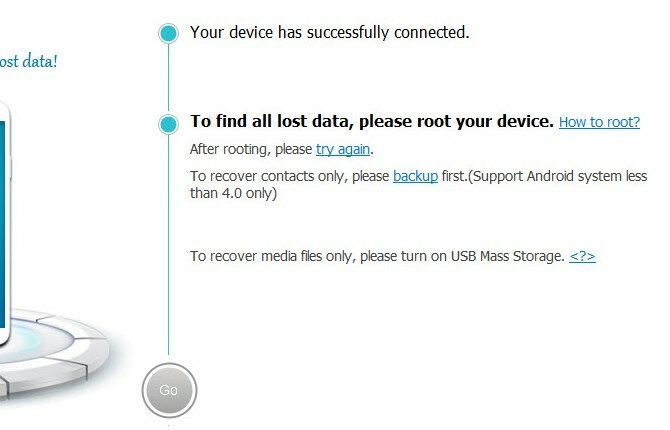
Menghadapi keterbatasan ini, Anda mungkin mempertimbangkan untuk menggunakan alat pemulihan file PC seperti Recuva. Menghubungkan ponsel Anda ke komputer harusnya memungkinkan Anda memindai file yang dihapus, bukan? Sayangnya, ini juga jalan buntu.
Saat Anda menghubungkan ponsel Android Anda ke PC, Anda dapat memilih dari beberapa protokol untuk digunakan. Perangkat modern biasanya menggunakan MTP (Media Transfer Protocol) atau PTP (Picture Transfer Protocol). Perangkat Android kuno (lebih dari 4.x Ice Cream Sandwich) menggunakan protokol berbeda yang dikenal sebagai USB Mass Storage (UMS).
UMS adalah protokol yang sama dengan yang digunakan drive flash ketika terhubung ke PC. Itu membuat konten mereka sepenuhnya tersedia untuk komputer host. Masalahnya adalah bahwa perangkat host memerlukan akses eksklusif ke perangkat yang terhubung saat menggunakan UMS.
Jadi, saat meramban file ponsel Anda melalui PC, Anda tidak dapat menggunakan ponsel Anda secara bersamaan. Di masa lalu, ini menyebabkan masalah dengan folder sistem Android, ditambah itu berarti Android harus menggunakan sistem file FAT, yang lambat dan ketinggalan zaman.
Semua ini mengatakan, Android tidak mendukung UMS lagi. Dengan demikian, Anda tidak dapat menggunakan program seperti Recuva untuk memulihkan file dari perangkat yang terhubung dengan MTP atau PTP. Bahkan tidak akan melihat perangkat Anda. EaseUs MobiSaver meminta kami untuk mengaktifkan UMS, tetapi ini tidak mungkin dilakukan pada ponsel Android modern.
Ada garis perak: jika ponsel Anda memiliki kartu SD, Anda dapat mengeluarkannya dan memasukkannya ke PC menggunakan slot internal atau pembaca eksternal. Dari sana, Recuva dapat melakukan keajaibannya. Namun, beberapa ponsel Android menyimpan pesan teks pada kartu SD. Dengan demikian, Anda tidak akan dapat memulihkan apa pun dari kartu Anda dalam banyak kasus.
Cara Mencadangkan dan Memulihkan Pesan Teks Android

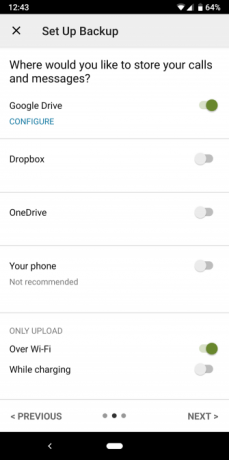

Meskipun secara umum Anda kurang beruntung untuk memulihkan pesan teks, kabar baiknya adalah membuat cadangannya sederhana. Luangkan waktu beberapa menit untuk menyiapkan rencana cadangan otomatis hari ini, dan Anda tidak perlu khawatir tentang cara mengambil kembali pesan yang dihapus.
Untuk dengan mudah membuat cadangan pesan teks Cara Menghapus, Mencadangkan, dan Memulihkan Pesan Teks SMS di AndroidJika Anda perlu menghapus, mencadangkan, atau mengembalikan pesan teks di Android, artikel ini telah Anda liput. Baca lebih banyak , aplikasi gratis bernama SMS Backup & Restore adalah taruhan terbaik Anda. Mudah diatur, berjalan sesuai jadwal, dan kembali ke penyimpanan cloud. Jika Anda ingin mencadangkan semuanya sekaligus, coba aplikasi cadangan Android teratas lainnya.
Setelah menginstalnya, berikan izin untuk mengakses informasi Anda. Lalu ketuk Siapkan cadangan di layar utama. Anda dapat memilih untuk membuat cadangan panggilan telepon selain teks, jika Anda mau. Keran Opsi Tingkat Lanjut untuk mengaktifkan cadangan MMS dan emoji, atau cadangkan hanya percakapan tertentu.
Selanjutnya, pilih di mana Anda ingin membuat cadangan. Aplikasi ini mendukung Google Drive, Dropbox, OneDrive, dan menyimpan secara lokal di ponsel Anda. Anda tidak harus mencadangkan ke ponsel Anda: jika dicuri atau dihancurkan, Anda tidak akan memiliki cara untuk memulihkan pesan. Ketuk layanan yang Anda inginkan, maka Anda harus menghubungkan akun Anda dan memilih berapa lama untuk menyimpan cadangan.
Terakhir, pilih seberapa sering melakukan pencadangan. Harian adalah interval yang baik untuk sebagian besar; kamu bisa memilih Per jam untuk perlindungan lebih lanjut. Setelah selesai, ketuk Cadangkan sekarang untuk memulai pencadangan dan menjadwalkannya. Pesan Anda sekarang dilindungi.
Anda dapat menggeser keluar menu kiri di aplikasi dan mengetuk Lihat cadangan untuk memastikan mereka berfungsi. Memilih Mengembalikan dari menu ini ketika Anda perlu memulihkan pesan.
Unduh:Cadangkan & Pulihkan SMS (Gratis)
Teks Android Anda, Terlindungi untuk Bagus
Sementara adegan pemulihan teks Android tidak hebat (dan itu sama jika Anda mau memulihkan pesan yang dihapus di iPhone), untungnya mencadangkan itu mudah. Jika ada cara sempurna untuk memulihkan pesan lama, kami dengan senang hati akan membaginya dengan Anda. Namun, seperti kombinasi batasan Android dan alat pemulihan yang mahal berarti Anda tidak dapat memulihkan pesan tanpa membayar sejumlah besar uang dan memodifikasi ponsel Anda.
Untuk mengirim pesan teks yang lebih baik, lihat aplikasi SMS alternatif terbaik untuk Android Teks Lebih Baik Dengan Aplikasi SMS Alternatif Ini untuk AndroidTidak suka aplikasi SMS default Anda? Coba yang baru! Baca lebih banyak .
Kredit Gambar: londondeposit /Depositfoto
Ben adalah Wakil Editor dan Manajer Pos Sponsor di MakeUseOf. Dia memegang gelar B.S. dalam Sistem Informasi Komputer dari Grove City College, di mana ia lulus Cum Laude dan dengan Honours di jurusannya. Dia menikmati membantu orang lain dan bersemangat tentang video game sebagai media.


